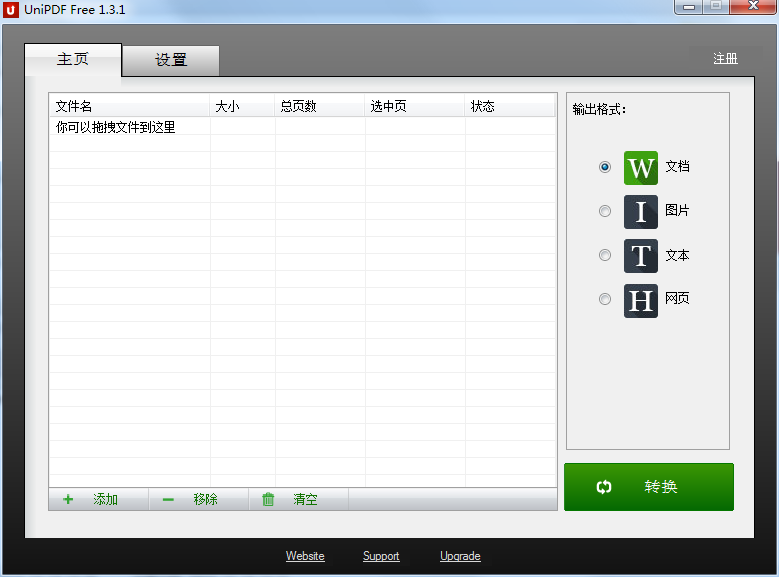
UniPDF软件功能
1、支持拖拽,你可以把需要转换的pdf档直接扔进界面。
2、支持批量添加和转换。
3、能够只转换pdf文档中的指定页面。操作步骤:选择“选中页”下的“全部”,把它改成1-4、1-1这种样式,前者会转换第一到第四页,后者只会转换第一页。
4、转换后的文档格式包括rtf、doc、txt。
5、pdf可以保存成的图片格式包括:jpg、bmp、tif、png、gif、pcx、tga。这些可以在设置中调整,同时你还可以更改图像分辨率和色彩位数。
如果安装的时候出现错误,那么重新运行安装包并选择repair修复一下即可。
UniPDF安装步骤
1、在华军软件园下载这款软件,解压后,双击exe文件,进入安装界面,点击next
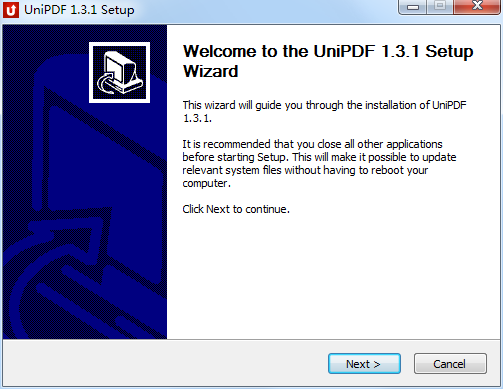
2、设置软件安装我在,点击next
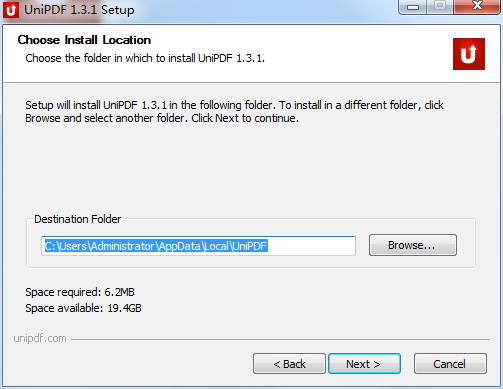
3、选择开始菜单文件夹,点击install
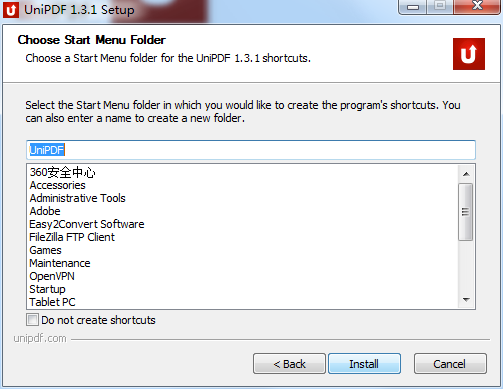
4、软件正在安装,我们耐心等待
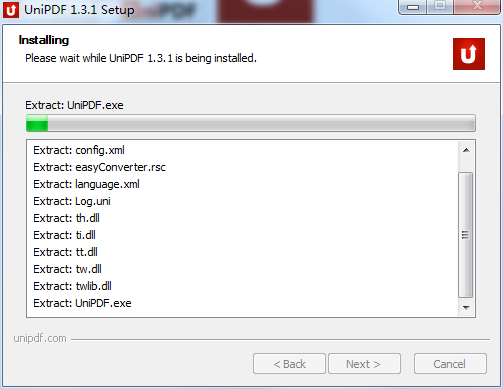
5、软件安装成功
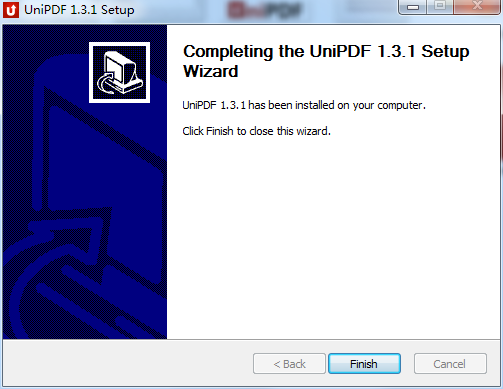
UniPDF使用方法
1、运行软件,点击“添加”来加入PDF文件
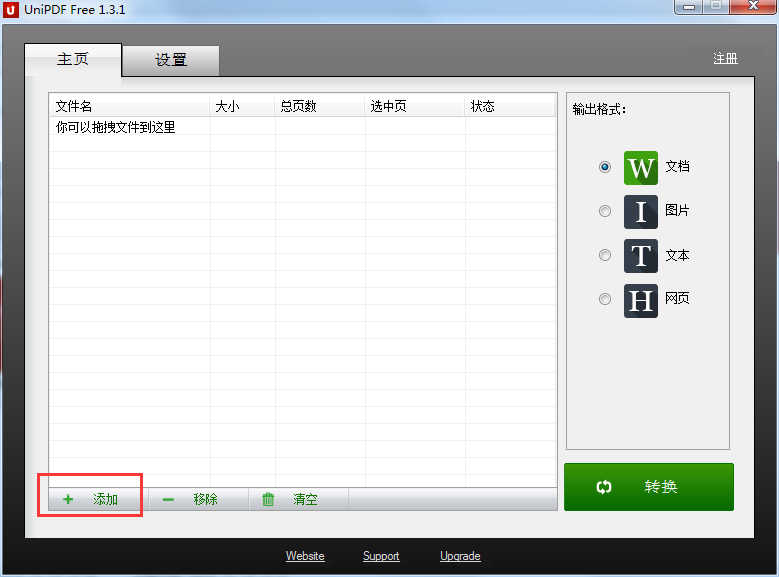
2、设置输出格式
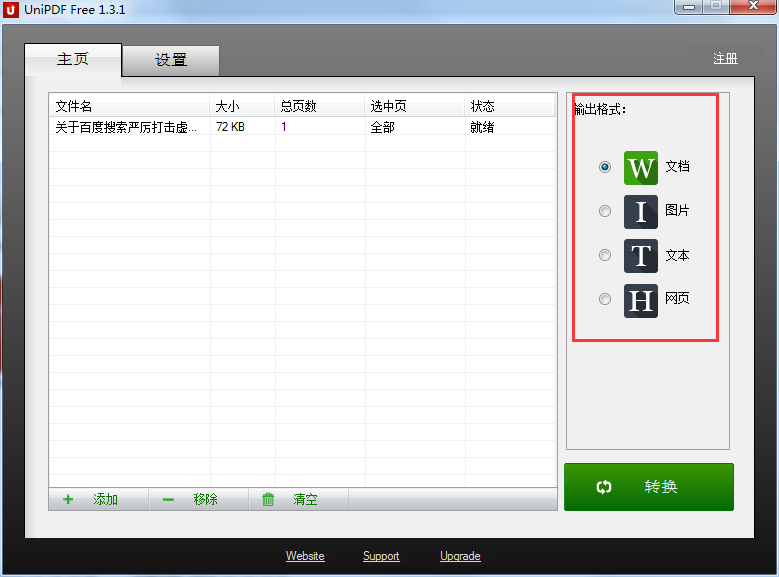
3、在设置界面设置输出文件夹
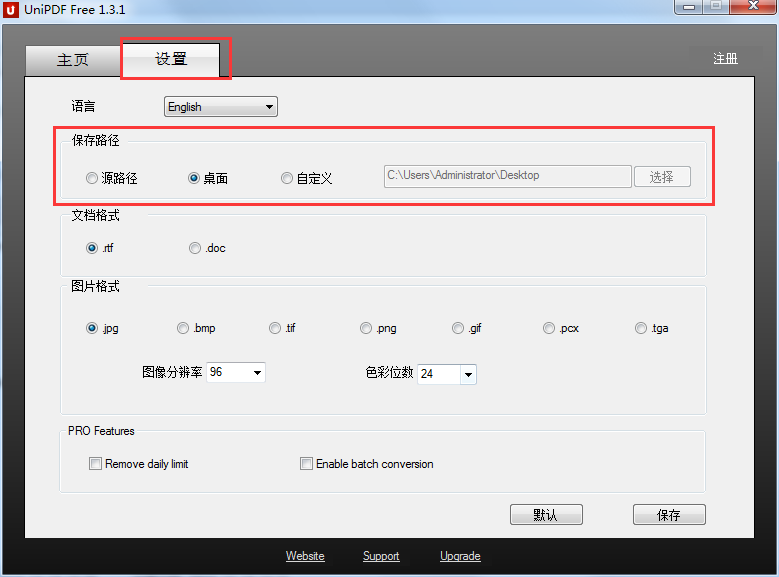
4、点击“转换”
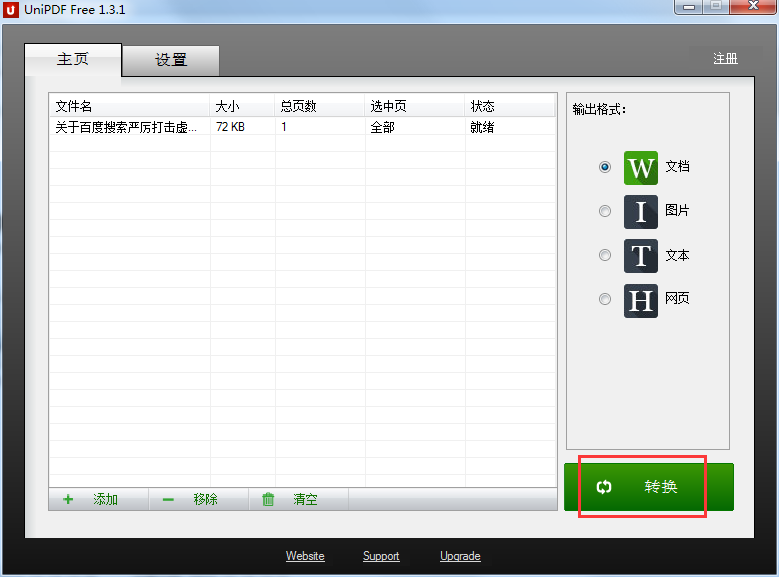
UniPDF更新日志
1.修复BUG,新版体验更佳
2.更改了部分页面
华军小编推荐:
UniPDF软件感觉是真不错的!小编为此特意测试了一下,用起来真的很赞,PDF转Word、快转PDF格式转换器、PDF365、WinScan2PDF、PDF猫PDF转PPT等都是经小编测试非常好的软件,快来选一个适合您的吧!







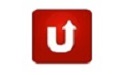



























有用
有用
有用